Come controllare IMEI iPhone
Girovagando per il Web ti sei imbattuto in un iPhone in super offerta? Ottimo! Tuttavia, prima di precipitarti a effettuare questo acquisto, faresti bene ad accertarti della provenienza del melafonino al fine di evitare di ritrovarti poi a dover fare i conti con spiacevoli sorprese. Fortunatamente per verificare ciò hai dalla tua parte un fido alleato: l’IMEI. Come dici? Non hai la più pallida idea di cosa sia e soprattutto di come controllare IMEI iPhone? Beh, in tal caso non temere, posso aiutarti io. Trovi tutte le spiegazioni di cui hai bisogno proprio in questa mia guida sull’argomento.
Prima di illustrati nel dettaglio come controllare l’IMEI dell’iPhone è però essenziale che tu capisca bene di cosa stiamo parlando. L’IMEI (acronimo di “International Mobile Equipment Identity) è un codice costituito da 15 cifre che permette di identificare in maniera univoca i telefoni cellulari e vari altri dispositivi (non solo l’iPhone, quindi, ma qualsiasi altro smartphone, tablet ecc.). Controllare l’IMEI di un iPhone può dunque risultare estremamente utile al fine di verificare che il dispositivo che intendi far tuo non sia stato denunciato per furto/smarrimento e che non risulti bloccato.
Fatta chiarezza al riguardo, se sei effettivamente intenzionato a scoprire come controllare questo particolare tipo di dato, ti suggerisco di metterti ben comodo e di prenderti qualche minuto di tempo libero da dedicare alla lettura di questo articolo. Sei pronto? Sì? Fantastico! Allora mettiamo al bando le ciance e procediamo. Buona lettura!
Indice
Reperire il codice IMEI

Per controllare il codice IMEI ed effettuare le verifiche necessarie prima di procedere con l’acquisto di un iPhone è indispensabile reperire il codice in questione. Come si fa? Non è per niente complicato.
Se il “melafonino” relativamente al quale intendi andare ad agire è in tuo possesso, puoi recuperare l’IMEI digitando un apposito codice sul tastierino numerico, accedendo alle impostazioni del dispositivo o, ancora, controllando alcune componenti hardware del device, utilizzando iTunes/Finder o il sito per la gestione degli ID Apple. Puoi inoltre risalire al codice dando uno sguardo alla confezione di vendita dell’iDevice. Insomma, metodi che ne sono davvero molti e hai l’imbarazzo della scelta.
Se invece l’iPhone di cui ti interessa controllare l’IMEI non è ancora in tuo possesso, non disperare, anche in questo caso puoi ottenere l’informazione desiderata. Trovi tutto spiegato in dettaglio qui di seguito.
Tramite iPhone
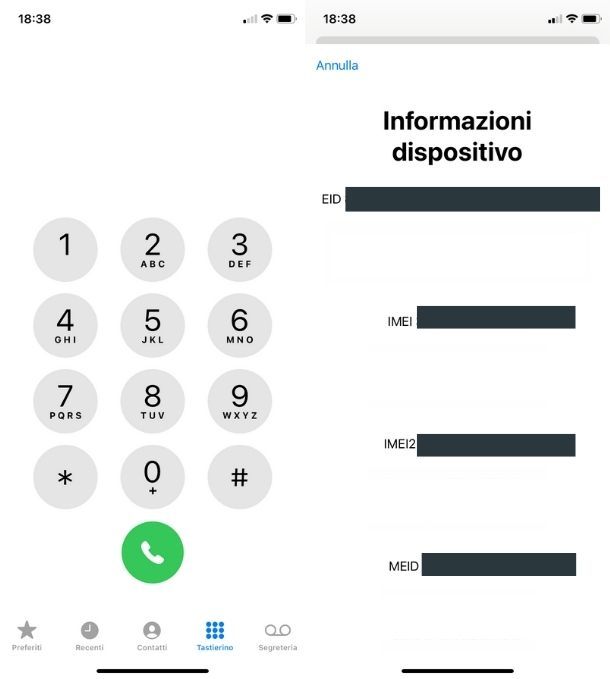
Vuoi sapere come controllare il codice IMEI di un iPhone che hai a portata di mano? Benissimo! Allora, per ottenere l’info di cui hai bisogno, ti basta usare un semplice codice da comporre sul tastierino numerico del dispositivo. Accedi dunque alla schermata Home del cellulare, pigia sull’icona dell’app Telefono (quella di colore verde con su “stampata” una cornetta) e fai tap sulla scheda Tastierino che risulta collocata in basso a destra, dopodiché componi il codice *#06#.
Una volta composto il codice, sul display dell’iPhone ti verrà mostrata una schermata denominata Informazioni dispositivo con alcuni dati, compreso l’IMEI. Una volta individuato il dato che ti serve pigia sul pulsante Annulla, per uscire dalla schermata visualizzata.
Un ulteriore sistema per reperire il codice IMEI dell’iPhone consiste nell’accedere alla schermata Home dello stesso, nel pigiare sull’icona della sezione Impostazioni di iOS (quella raffigurante una ruota di ingranaggio) e nel far tap sulle voci Generali > Info, dal menu che compare.
Adesso, scorri sino in fondo la nuova schermata che vedi aprisi e individua la sezione IMEI, presente verso il fondo della stessa. In corrispondenza di tale dicitura troverai il codice. È stato semplice, no?
Tramite iTunes e Finder
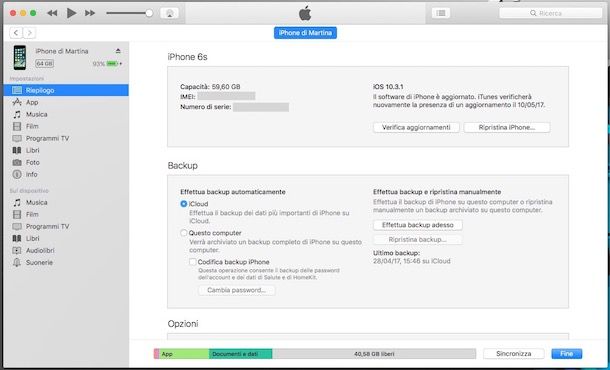
In alternativa ai metodi appena indicati, puoi reperire l’IMEI di iPhone utilizzando il software iTunes, il player multimediale dell’azienda di Cupertino che oltre a fungere da riproduttore audio-video consente di gestire i dispositivi a marchio Apple e i contenuti digitali a essi correlati.
iTunes è scaricabile per PC Windows tramite il sito Internet ufficiale di Apple (per maggiori info, puoi leggere il mio articolo su come scaricare iTunes) o, su Windows 11 e Windows 10, tramite il Microsoft Store. Su Mac, invece, è incorporato di serie e integrato all’interno del Finder; iTunes e Finder, tuttavia, condividono un utilizzo pressoché identico.
Per reperire il codice IMEI del tuo iPhone mediante iTunes o il Finder, tutto ciò che devi fare altro non è che collegare il dispositivo al computer mediante l’apposito cavo, attendere che iTunes si avvii (se questo non accade automaticamente apri tu il software facendo clic sulla sua icona) oppure aprire una nuova finestra del Finder, dopodiché pigiare sull’icona del telefono collocata nella parte in alto a sinistra della finestra del programma o sul nome del tuo iPhone presente nella barra laterale (su Mac) e accertati che sia selezionata la scheda Riepilogo/Generali dalla barra laterale di sinistra o dalle schede presenti su Mac (e, in caso contrario, selezionala tu!).
A questo punto, clicca due volte sulla voce Numero di telefono: [tuo numero di telefono] (al posto di [tuo numero di telefono] trovi indicato il tuo numero di cellulare). Fatto ciò, visualizzerai la scritta IMEI (o IMEI1) seguita dal codice di cui hai bisogno. Su Mac, invece, clicca per due o tre volte sulla striscia che riporta i dati del tuo iPhone posta al di sotto della scritta iPhone di [tuo nome] per visualizzare, tra gli altri dati, il codice IMEI.
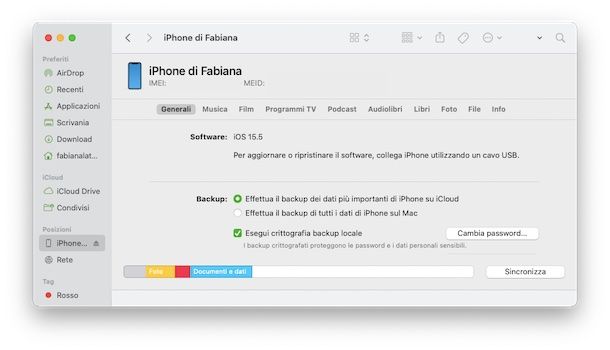
Se nei giorni scorsi hai provveduto a effettuare backup iPhone sul PC Windows o sul tuo Mac (se ben ricordi, ti ho spiegato come fare nel mio tutorial su come effettuare backup iPhone), puoi risalire al codice IMEI del dispositivo anche quando quest’ultimo non è collegato al computer. Tutto quello che devi fare è recarti nel menu Modifica > Preferenze, selezionare la scheda Dispositivi dalla finestra che si apre e posizionare per qualche secondo il puntatore del mouse sul nome del tuo iPhone. Comparirà un riquadro con tutti i dati tecnici dello smartphone, fra cui il suo codice IMEI. La stessa cosa, inoltre, puoi farla su Mac recandoti nella scheda Generali, premendo poi sul pulsante Gestisci backup… e spostando il cursore del mouse sul nome dell’iPhone presente nel riquadro relativo ai backup salvati che vedi aprirsi.
Tramite Gestisci il tuo ID Apple
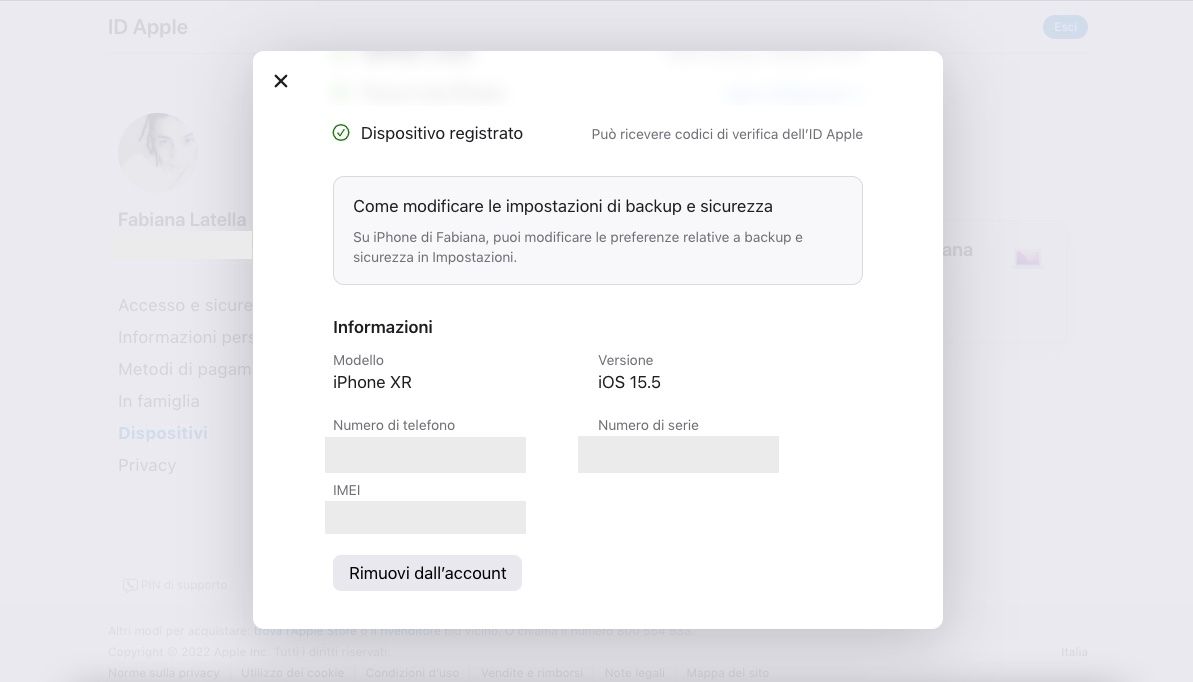
Un’altra strada che puoi seguire è quella di collegarti al sito per la gestione dell’ID Apple, effettuare l’accesso con il tuo ID Apple (lo stesso utilizzato sul “melafonino” e, se necessario, inserire il codice visualizzato su schermo o su un altro dispositivo Apple, per passare la verifica a due fattori), quindi cliccare sul menu Dispositivi, posto alla sinistra della pagina, e poi sul riquadro contenente il nome dell’iPhone in questione. In questo modo si aprirà un riquadro con tutti i dati tecnici del device, fra cui il suo codice IMEI.
Sempre usando l’ID Apple, puoi reperire l’IMEI del tuo iPhone dal melafonino stesso o da un qualsiasi altro device della “mela morsicata” da cui hai effettuato l’accesso con il tuo account pigiando sull’icona delle Impostazioni presente in home screen, facendo tap sul tuo nome presente nella parte alta del menu visualizzato, scorrendo l’elenco dei dispositivi sino a individuare l’iPhone e pigiando sulla relativa icona. Successivamente, se richiesta, digita la password relativa al tuo account Apple e individua la dicitura IMEI. Il codice di cui hai bisogno si trova proprio lì accanto.
Anche da Mac puoi recuperare il codice IMEI dell’iPhone. Come si fa? Accedi a Preferenze di Sistema facendo clic sulla sua icona (è quella con la ruota di ingranaggio) che trovi nella barra Dock oppure nella cartella Applicazioni o nel Launchpad, clicca sull’icona ID Apple (in alto a destra) e poi sull’icona del tuo iPhone. Se richiesta, digita la password relativa al tuo ID Apple e poi pigia su Continua; troverai il codice IMEI del melafonino in corrispondenza dell’omonima dicitura.
Altre soluzioni
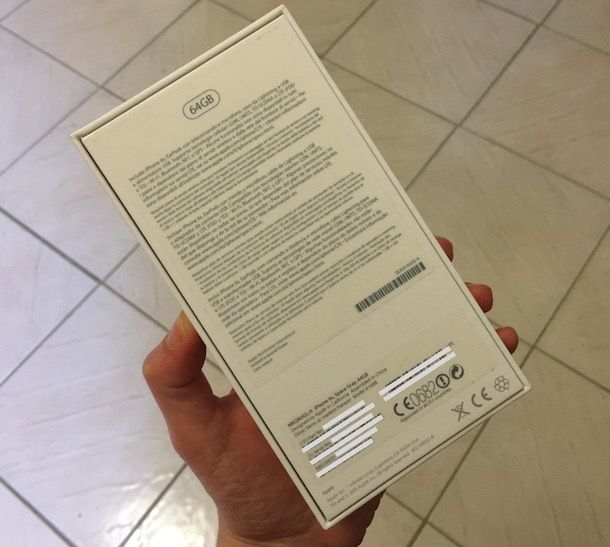
Se hai la confezione di vendita del tuo iPhone a portata di mano, puoi risalire al codice IMEI di quest’ultimo semplicemente dando uno sguardo al retro della scatola. Dovresti infatti trovarci appicciata un’etichetta con il codice a barre e varie altre informazioni. Tra i diversi dati riportati trovi indicato anche il codice IMEI dell’iPhone, in corrisponda della voce IMEI/MEID.
In alternativa puoi servirti anche della parte hardware dell’iPhone. Il codice IMEI, infatti, è riportato nel carrello della SIM su quasi tutti i modelli di iPhone. Per quelli un po’ più datati, oltre a essere riportato sul carrello, è presente anche sul retro del dispositivo, in basso.
Se invece vuoi sapere come controllare IMEI iPhone di un dispositivo che ancora non è in tuo possesso, magari perché lo hai comprato online e di seconda mano da un venditore privato, l’unica cosa che puoi fare per ottenere il codice è quella di chiedere a colui o colei che attualmente ha l’iPhone di fornirti l’informazione in questione (facendo una semplice telefonata, mediante SMS, tramite messaggio WhatsApp, email, ecc.). Le tecniche che puoi utilizzare per reperire l’informazione richiesta sono le stesse di cui sopra.
Come controllare iPhone con codice IMEI
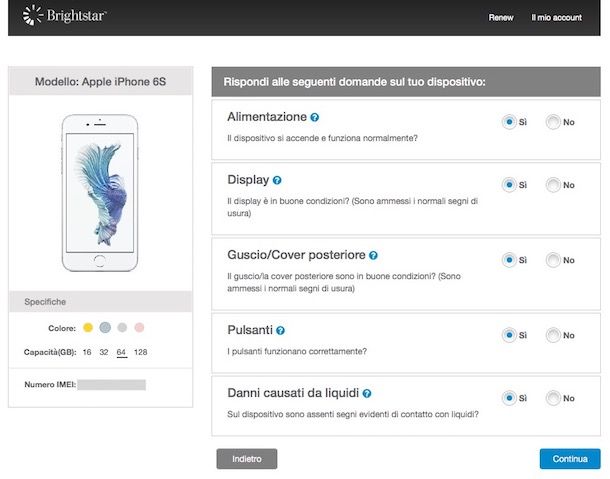
Una volta ottenuto l’IMEI puoi controllare quest’ultimo e di conseguenza lo stato dell’iPhone in oggetto usando gli appositi servizi offerti dalla stessa Apple. Tanto per cominciare ti suggerisco di controllare l’IMEI dell’iPhone mettendoti in contatto con l’assistenza clienti Apple. Per fare ciò, chiama il numero 800.915.904 e chiedi all’operatore se il terminale a cui corrisponde il codice in tuo possesso risulta bloccato oppure denunciato per furto/smarrimento. Maggiori info per qui.
In alternativa, puoi controllare IMEI iPhone utilizzando il sito ufficiale dedicato alla permuta degli iPhone da parte di Apple. Immettendo il codice IMEI o il numero di serie in questo sito e cliccando poi sul pulsante Ricerca e apponendo il segno di spunta al reCAPTCHA, potrai scoprire se il terminale è stato bloccato per qualche motivo o se è “pulito” e quindi si può utilizzare per un’eventuale permuta.
Se dopo aver cliccato sul pulsante Ricerca, ti viene proposto di compilare un modulo relativo allo stato dell’iPhone, puoi tirare un sospiro di sollievo: il telefono non risulta bloccato e quindi è quasi sicuramente attivo. Se invece ti viene detto che l’IMEI dell’iPhone risulta bloccato, provvedi a chiarire la cosa con colui o colei che intende cederti il dispositivo.
Infine, ti segnalo che collegandoti a questa pagina del sito Apple puoi verificare lo stato di garanzia di un iPhone e dunque accertarti del fatto che il codice IMEI sia effettivamente valido o meno. Per servirtene, digita il codice IMEI del dispositivo nel campo collocato sotto alla voce Immetti il numero di serie, digita il codice di verifica sotto riportato nel relativo campo e poi clicca sul tasto Continua. Fatto ciò, si aprirà una pagina Web in cui troverai indicati tutti i dati relativi alla garanzia del dispositivo in questione. Chiaramente, se il codice IMEI immesso in precedenza non risulta valido la cosa ti verrà subito segnalata.
Inoltre puoi controllare IMEI iPhone se rubato, in caso di dubbio, rivolgendoti al sito iPhoneRubato (non ufficiale) che consente di controllare facilmente se il telefono di seconda mano che intendi eventualmente acquistare è stato segnalato come rubato da parte di qualche utente. Come si usa? Facilissimo! Collegati alla pagina principale del servizio, digita il codice IMEI del dispositivo nell’apposito campo a schermo e poi schiaccia il pulsante Invio sulla tastiera. Se il dispositivo non risulta segnalato come rubato o se invece è stato contrassegnato come tale la cosa ti verrà indicata a schermo mediante un apposito messaggio.
In caso di furto o smarrimento
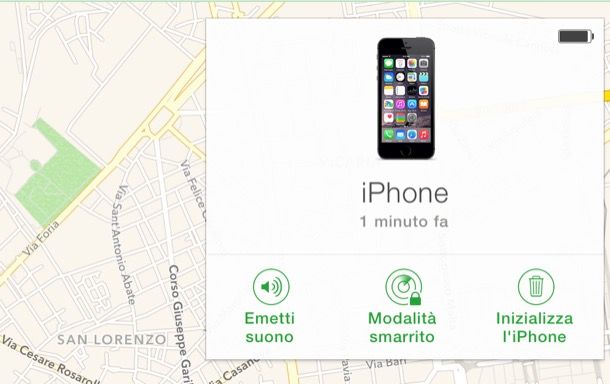
Se ti interessa controllare IMEI iPhone per bloccarlo in seguito a un furto o a uno smarrimento, corri a leggere il mio tutorial su come bloccare un telefono e segui tutta la procedura illustrata in quest’ultimo. In questo modo metterai in sicurezza il tuo numero, i tuoi dati personali e potrai segnalare correttamente l’accaduto alle autorità competenti.
A grandi linee, quello che devi fare è: bloccare il tuo iPhone da remoto usando l’apposito servizio anti-furto Trova il mio iPhone, richiedere il blocco della SIM al tuo operatore telefonico, denunciare il furto o lo smarrimento del telefono alle autorità e richiedere il blocco del codice IMEI al gestore telefonico. A procedura ultimata potrai ottenere una nuova SIM e usarla con il tuo vecchio numero di telefono. Maggiori info qui.

Autore
Salvatore Aranzulla
Salvatore Aranzulla è il blogger e divulgatore informatico più letto in Italia. Noto per aver scoperto delle vulnerabilità nei siti di Google e Microsoft. Collabora con riviste di informatica e cura la rubrica tecnologica del quotidiano Il Messaggero. È il fondatore di Aranzulla.it, uno dei trenta siti più visitati d'Italia, nel quale risponde con semplicità a migliaia di dubbi di tipo informatico. Ha pubblicato per Mondadori e Mondadori Informatica.






